您是否正在寻找一种简单的方法来跟踪对您的 WordPress 网站的访问?跟踪您网站的访问者数量可以为您提供扩展业务的宝贵信息。您可以通过查看他们喜欢哪些帖子、他们来自哪里以及他们如何与您的网站互动来了解更多关于您的受众的信息。我们将向您演示如何跟踪您的 WordPress 网站上的网站访问。

什么是网站流量,为什么它重要?
事实上,如果您的网站没有访问者,很难让个人加入您的电子邮件列表、连接您的内容或购买您的产品和服务。那么您网站性能的最重要指标之一是跟踪网站流量。跟踪网站访问者的另一个好处是您可以了解他们是如何找到您的网站的。
例如,消费者是在进行谷歌搜索后来到您的网站,还是在其他网站或平台上看到您品牌的链接?这会对您在最高效渠道上的营销工作和资源产生重大影响。
让我们开始吧!
设置 Google 分析帐户
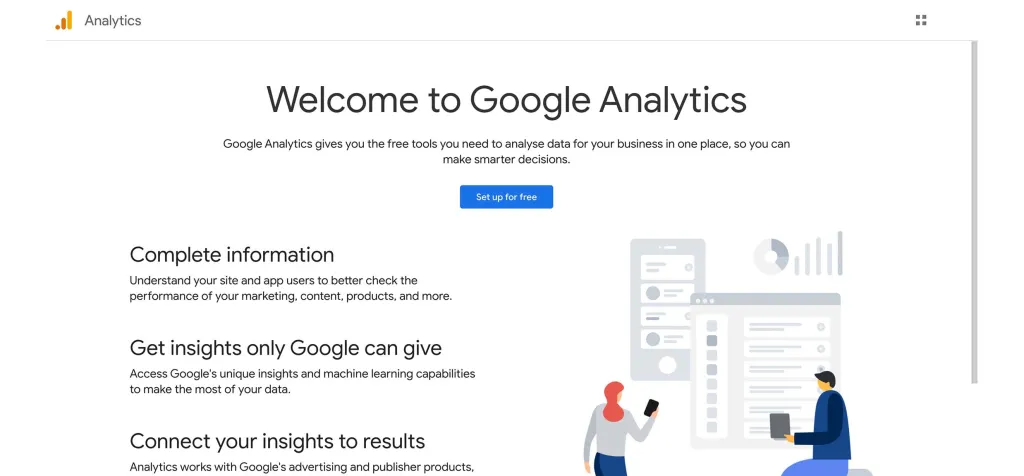
您需要创建一个 Google Analytics 帐户才能开始。您可以使用任何 Google 或 Gmail 帐户注册。
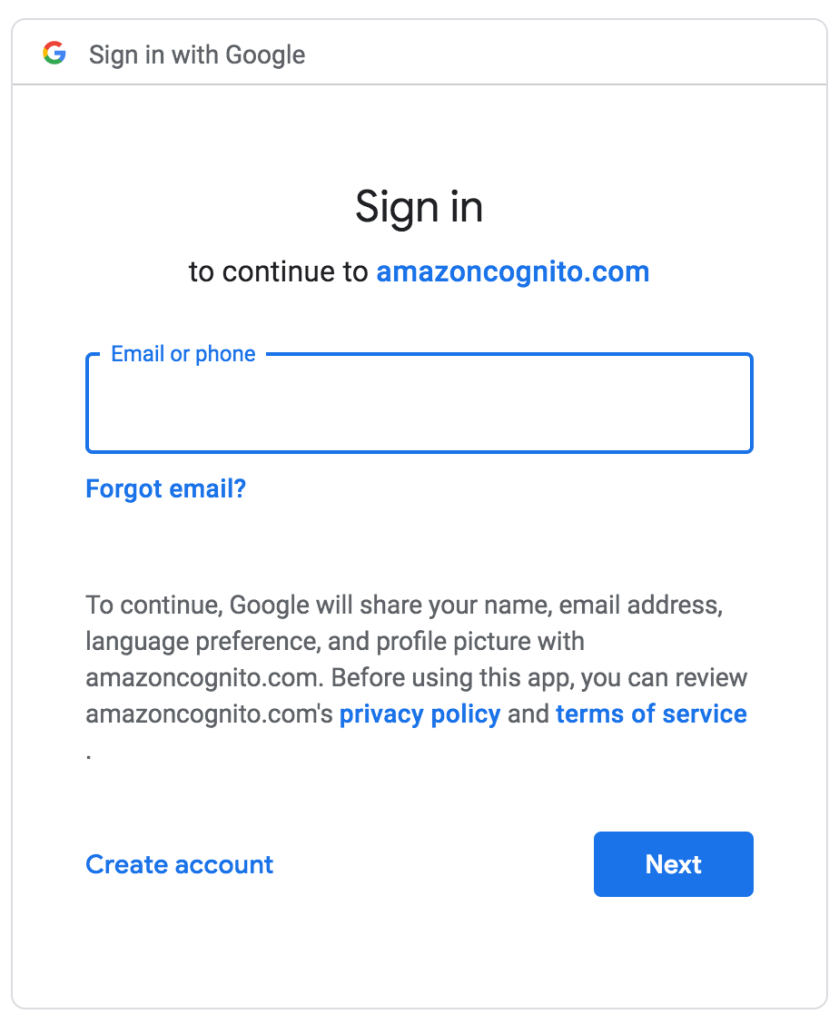
之后,您将需要为您的帐户命名。

之后,Google Analytics会提示您选择一个平台。在这里,您必须选择站点。

之后,您必须提供网站名称、网址、国家和时区。
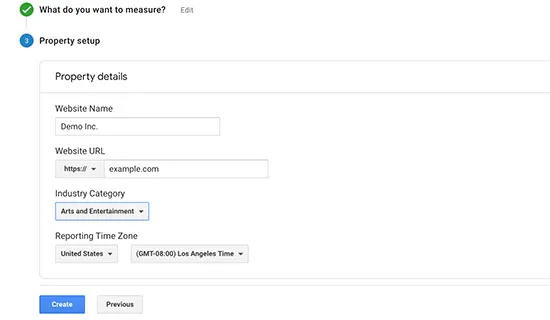
然后,要继续,请单击“创建”按钮。
最后,您会看到 Google Analytics(分析)跟踪代码,您应该将其复制/粘贴到您的网站中。
可以通过多种方式在您的 WordPress 网站上安装 Google Analytics。
使用 MonsterInsights 插件
MonsterInsights WordPress 插件似乎是跟踪有多少人访问您网站的最流行方法。最直接的方法是使用 MonsterInsights。它是最棒的 WordPress Google Analytics 插件,允许您将 Google Analytics 链接到您的网站,而无需更改任何代码。
必须先安装并激活 MonsterInsights 插件。对于初学者来说,免费版的 MonsterInsights 插件是一个很好的起点。
激活后,您将被带到欢迎屏幕。单击“启动向导!” 欢迎屏幕上的按钮。
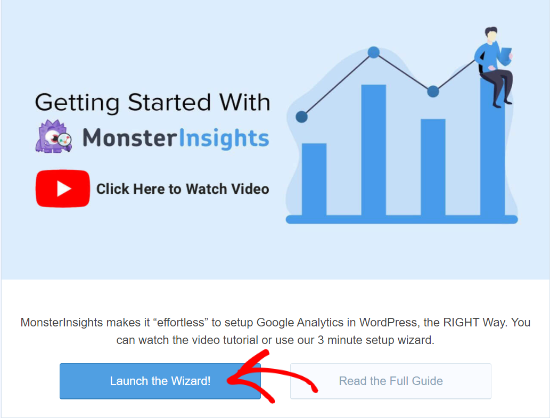
下一步是选择最能定义您网站的类别。您可以选择建立官方网站、在线商店或发布者(博客)。选择类别后,单击“保存并继续”按钮。

MonsterInsights 现在将请求许可证密钥。密钥可以在您的 MonsterInsights 帐户的下载页面下找到。将密钥复制并粘贴到向导中。然后 MonsterInsights 将验证该密钥。
之后,您需要关联您的 Google Analytics 帐户。为此,请转到 MonsterInsights 页面并单击“连接 MonsterInsights”按钮。
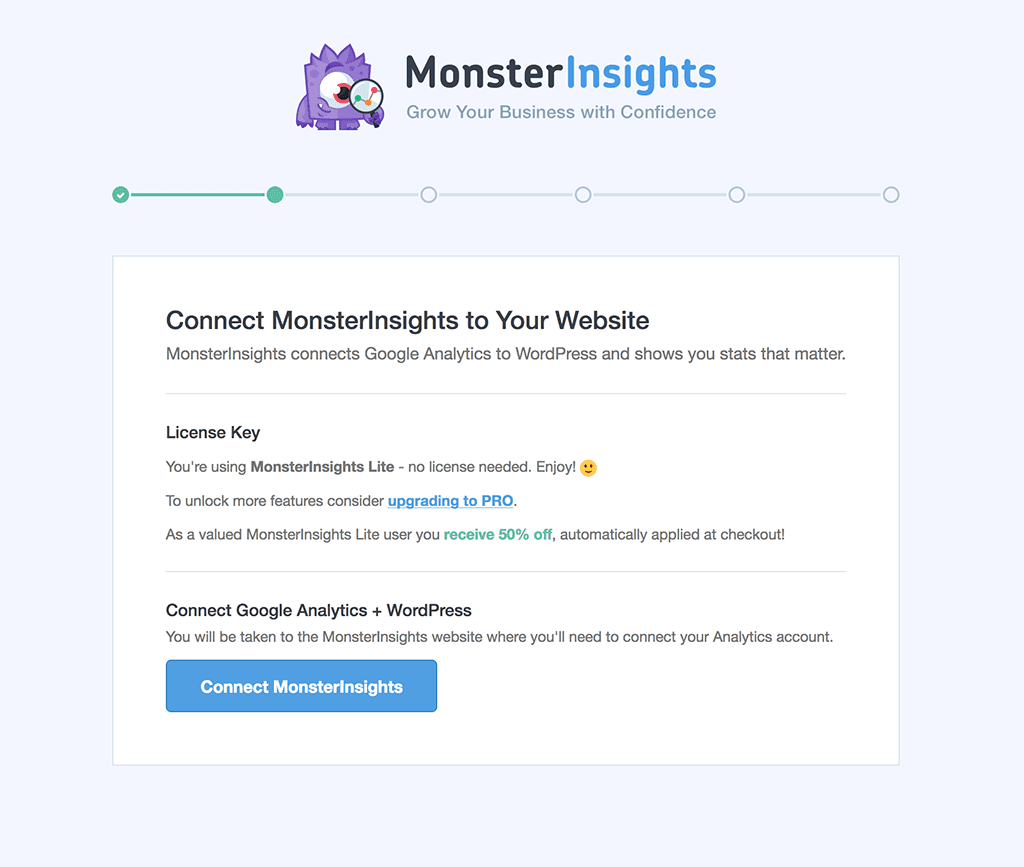
现在选择一个 Google 帐户或登录到您第一次注册 Google Analytics 时使用的帐户。
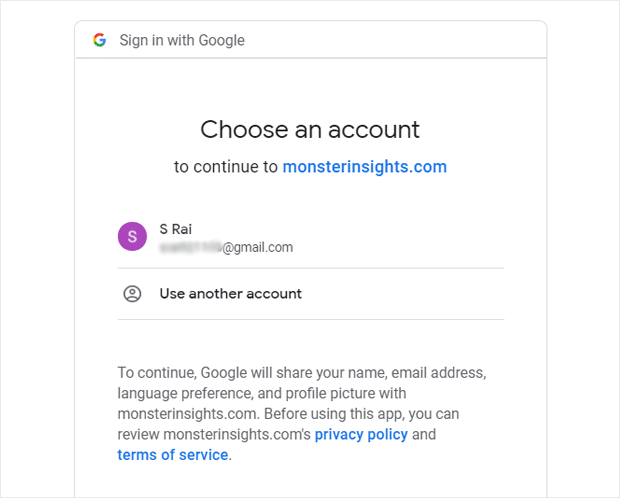
系统会提示您在以下屏幕上提供对您的 Google 帐户的 MonsterInsights 访问权限。要继续,请选择页面底部的“允许”选项。
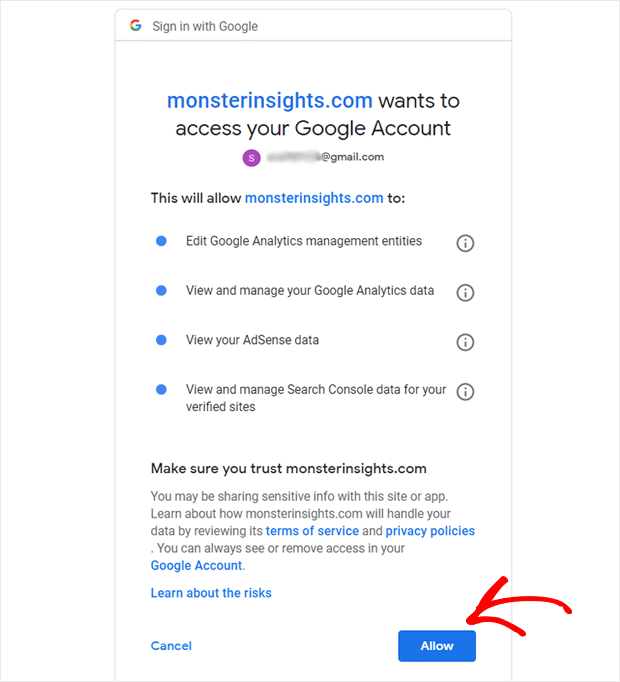
从下拉菜单中选择您要跟踪的网站。要继续,请在完成后单击“完成连接”按钮。
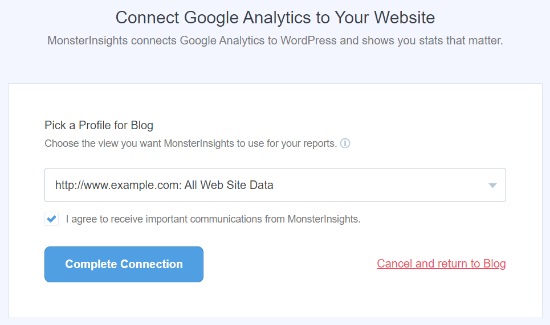
MonsterInsights 现已将 Google Analytics 与您的网站集成。该插件会要求您选择一些推荐的选项来完成设置过程。
现在,完成选项配置后,单击“保存并继续”按钮。
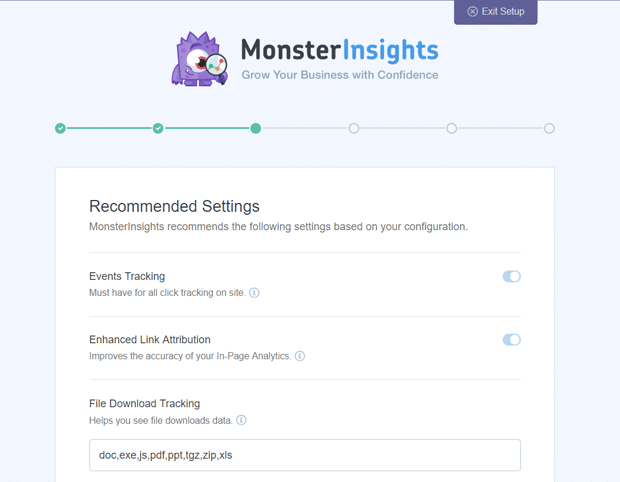
您将被要求在以下屏幕上安装某些扩展。目前,您可以跳过此步骤,而是选择“保存并继续”选项。
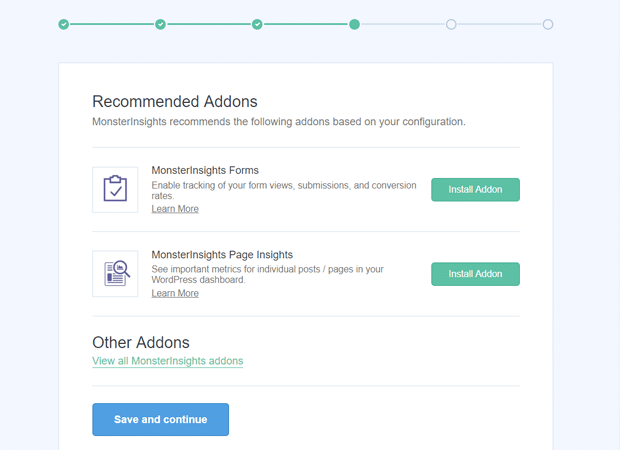
该向导将通知您,您现在已准备好在最后阶段使用 MonsterInsights。从下拉菜单中选择“完成设置并退出向导”。
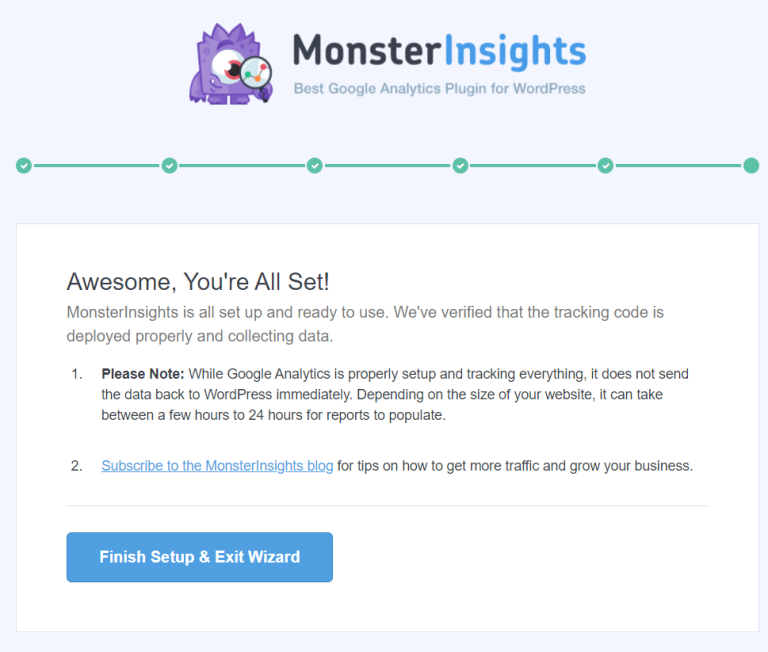
您现在可以从 WordPress 仪表板访问 MonsterInsights 并检查您的网站流量数据。
查看网站访问者报告
让我们看一下每个报告,看看如何使用它来跟踪对您网站的访问。
转到 Insights » Reports 以获取报告。
概览报告
您可能会在“概览报告”页面下看到很多有关流向您的 WordPress 网站的网站流量的信息。该报告还揭示了访问者用来访问您网站的设备。这可以帮助您针对各种设备优化您的网站,并确保您使用的是响应式 WordPress 主题。
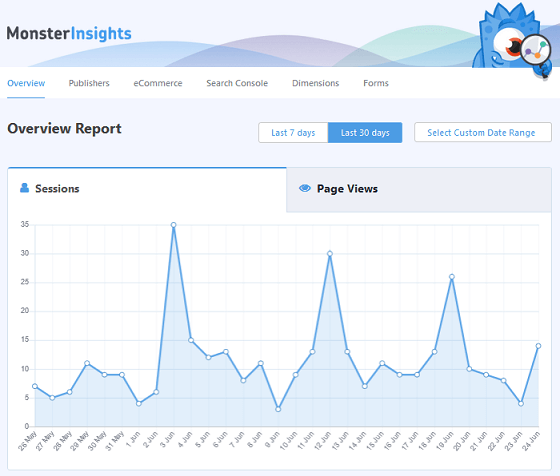
您可以直观地看到您的网站随时间推移收到的会话数和综合浏览量。您还可以指定 7 天、30 天或自定义时间段的时间范围。
向下滚动时会出现更多报告,让您发现访问者来自哪里。
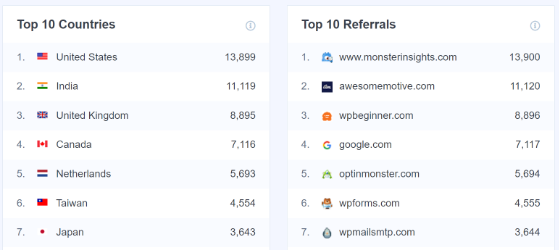
热门国家/地区报告显示您的大部分流量来自哪个区域。您可以利用这些信息来开发各种基于地理位置的策略。接下来是 Top Referrals 报告,它显示了哪些网站为您的网站带来了流量。您可以使用此数据来建立协作、定位来宾发布的可能性并确定可比较的网站。
出版商报告
可以在“发布者报告”选项卡下找到其他可能有助于您更多地了解访问您网站的个人的指标。可以在报告中找到有关您最受欢迎的着陆页的更多信息,包括访问者数量、平均时间和会话持续时间。
此外,查看您网站的所有访问者的年龄组、性别和爱好。
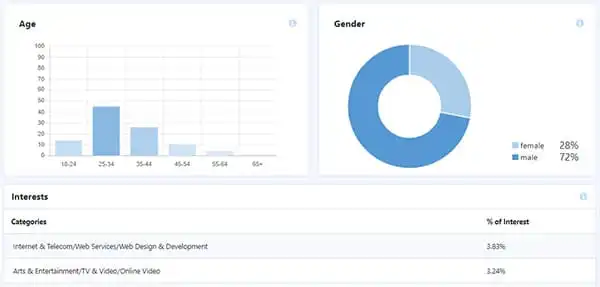
电子商务报告
在“电子商务报告”选项卡下,您会看到在线商店的访问者数量以及有关现场交易的准确数据。改进后的电子商务报告显示您在线业务的转化率、交易数量、收入和平均订单价值。
它甚至会展示销量最高的最受欢迎的商品。但是,您可以使用热门转化来源报告来跟踪您的网站访问情况。
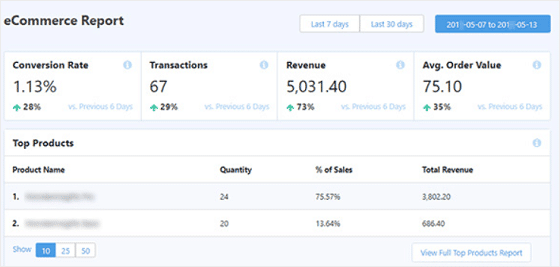
您可以使用此信息来衡量有多少访客再次访问您的在线商店。
搜索控制台报告
您会在 Search Console 报告页面下找到您网站排名前 50 位的 Google 搜索词组。您可以通过针对可比关键字优化网站并提高未出现在 Google 前 10 个结果中的搜索词组的排名来增加网站访问者的数量。
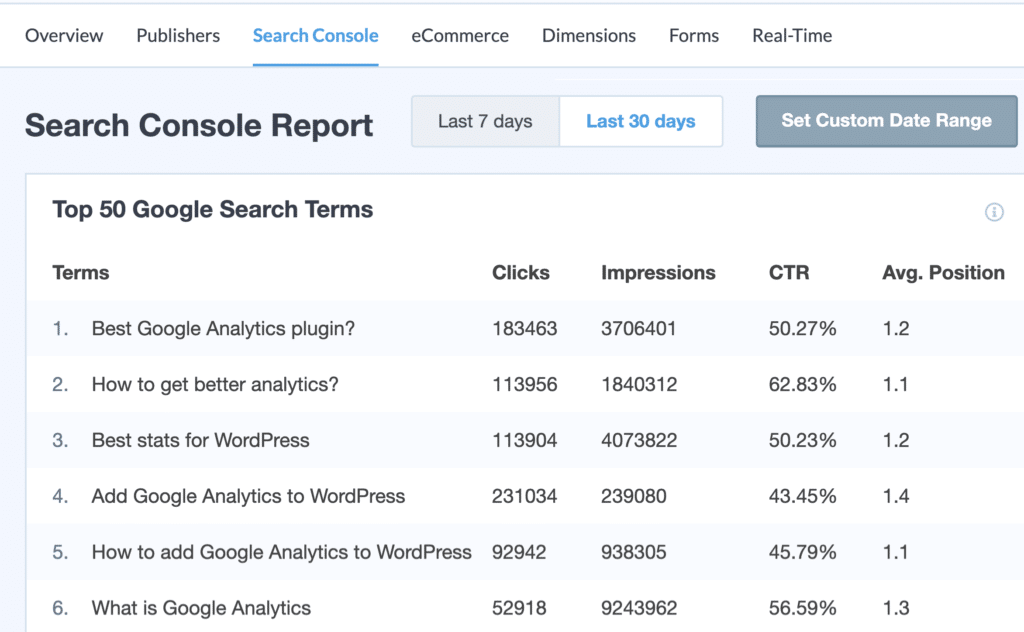
查看有关在您的网站上设置 Google Search Console 的有用说明。
维度报告
在此报告选项卡下,您可以跟踪热门类别、标签、帖子类型、作者、焦点关键字等。例如,它可以让您发现您网站的访问者喜欢什么。
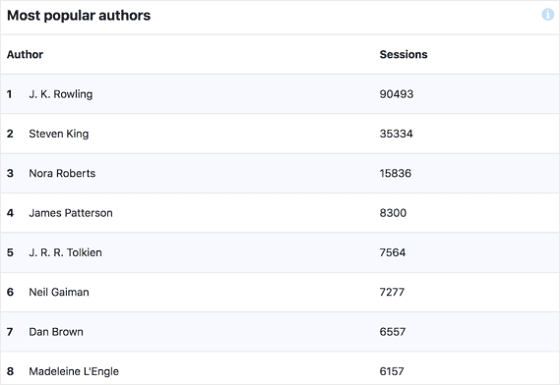
表格报告
您可能会在“表单报告”页面下获得有关站点流量和网站表单的一些最有趣的统计数据。
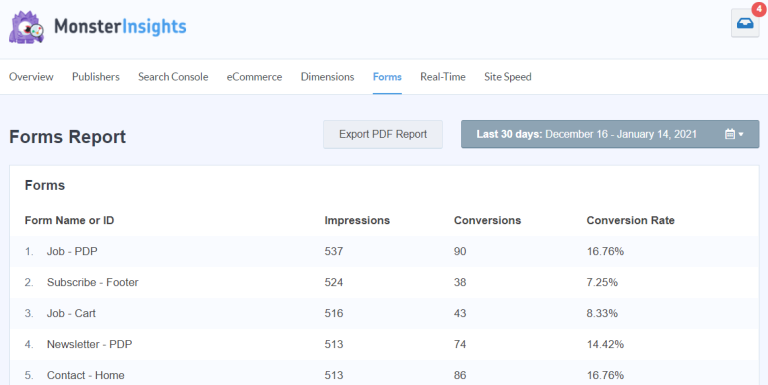
评估有多少人访问并填写您网站上的表格。
立即开始使用 MonsterInsights!






